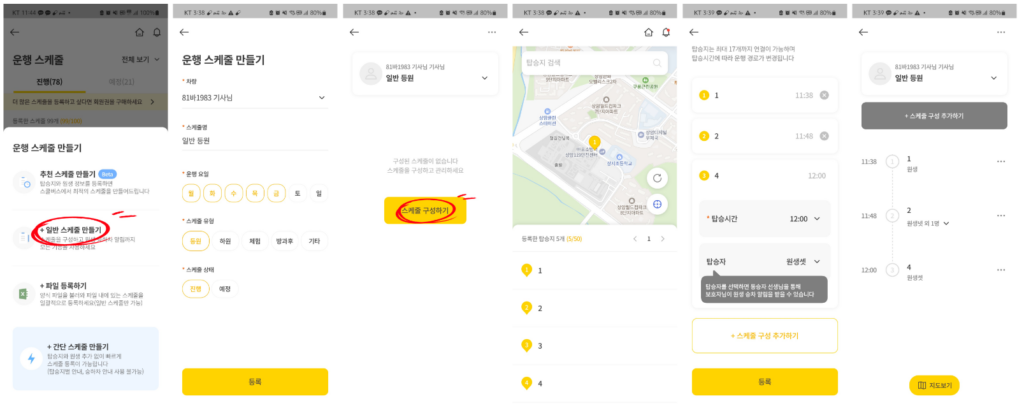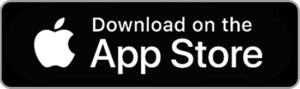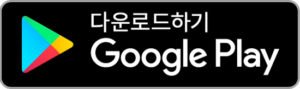안녕하세요. 세이프 스쿨버스입니다.
탑승지와 스케줄을 등록하고 스케줄에 해당하는 탑승지를 연결하여 운행 경로 생성하던 기존 방식에서 나아가
네이버 등 맵 관련 앱이나 내비게이션에서도 볼 수 없던 스케줄 생성 기능과 함께 돌아온
라이드 앱을 소개합니다~
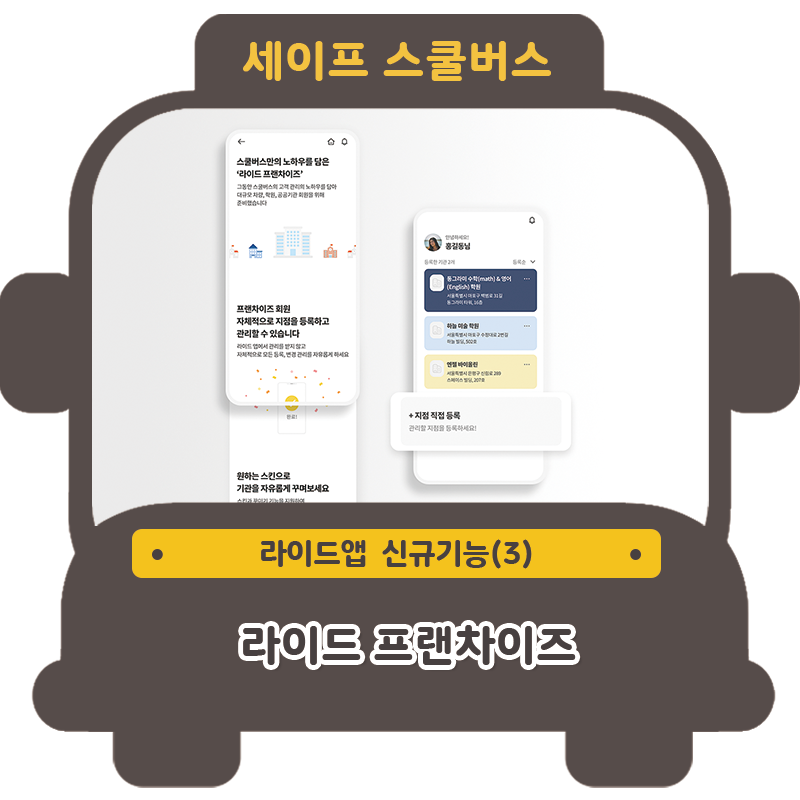
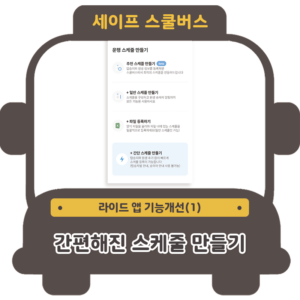
① 추천 스케줄 만들기
‘추천 스케줄’이란, 탑승자, 출발지, 도착지, 탑승지만 등록하면 효율성이 높은 운행 경로를 자동으로 추천해주는 기능입니다.
실거리 기준으로 운행 경로와 예상 운행 시간이 책정되고, 맘에 들지 않는다면 직접 수정도 할 수 있습니다.
해당 기능을 이용하기 위한 진행 방법은 아래와 같습니다.
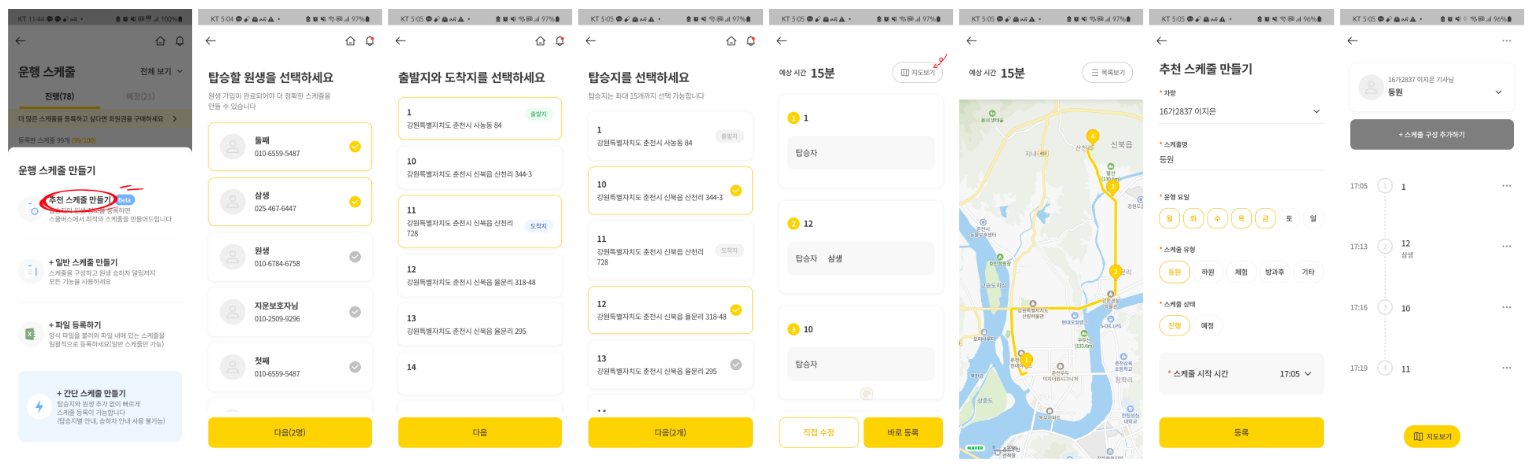
1. [메뉴] – [운행 스케줄] – [운행 스케줄 만들기] – [추천 스케줄 만들기]로 진입하세요.
2. 생성 중인 스케줄에서 탑승할 모든 원생을 선택하세요.
3. 사전에 등록한 탑승지들 중 출발지와 도착지를 각각 선택하세요.
(중복 선택 가능)
4. 출발지, 도착지 외 생성 중인 스케줄에 연결할 모든 탑승지(정류장)를 선택하세요.
(출발지와 도착지로 설정된 장소는 탑승지로 설정 불가)
5. 생성된 스케줄과 운행 경로, 예상 운행 시간을 확인하고, 수정이 필요하다면 ‘직접 수정’ 버튼을 누르세요.
6. 확정된 스케줄에 대한 상세 정보와 운행 시작 시간을 입력하고 등록하세요.
7. 탑승지 사이의 실거리를 반영하여 각 탑승지별 탑승 시간이 자동으로 입력된 최종 경로를 확인 할 수 있습니다.
② 간단 스케줄 만들기
‘간단 스케줄’이란, 탑승지 연결 없이도 운행위치라이브 기능을 사용할 수 있도록 개발된 기능입니다.
스케줄 시작 시간과 종료 시간만 등록하면 언제든 운행위치라이브를 통해 자유롭게 실시간 차량 위치 확인이 가능합니다.
단, 운행위치라이브는 기사님만 켜고 끌 수 있으며, 차량의 실시간 위치 확인만 가능하고 운행 경로의 생성 및 확인은 불가합니다.
해당 기능을 이용하기 위한 진행 방법은 아래와 같습니다.
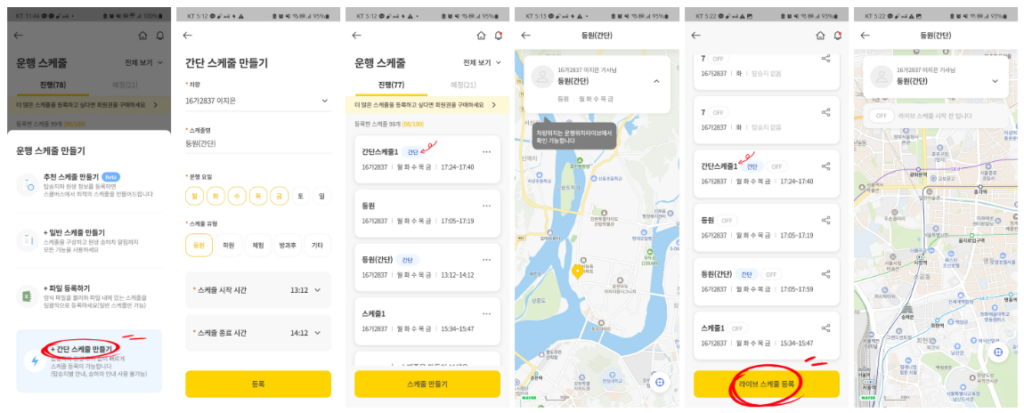
1. [메뉴] – [운행 스케줄] – [운행 스케줄 만들기] – [간단 스케줄 만들기]로 진입하세요.
2. 스케줄 정보와 시작 시간, 종료 시간을 입력하고 등록하세요.
3. 등록된 간단 스케줄은 운행 스케줄 목록에서 ‘간단’ 표시를 통해 구분이 가능합니다.
4. 원장님/선생님/동승자선생님은 [메뉴] – [운행위치라이브]에서 해당 스케줄을 라이브 스케줄로 등록하세요.
5. 기사님은 [메뉴] – [운행위치라이브]에서 라이브 스케줄을 켜서 통학 차량의 실시간 위치를 기관 구성원들에게 공유할 수 있습니다.
(운행 경로(추천 스케줄에서의 노란선 참고) 확인 불가)
③ 파일 등록하기
‘파일 등록하기’란, 다수의 스케줄 또는 기존에 PC로 관리하던 스케줄을 정해진 엑셀 양식에 입력하여 앱으로 한 번에 등록 및 이관할 수 있는 기능입니다.
해당 기능을 이용하기 위한 진행 방법은 아래와 같습니다.
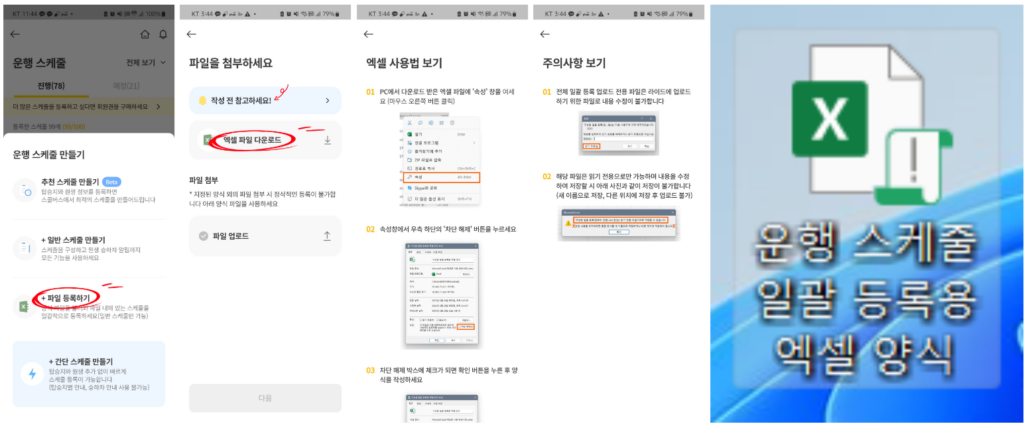
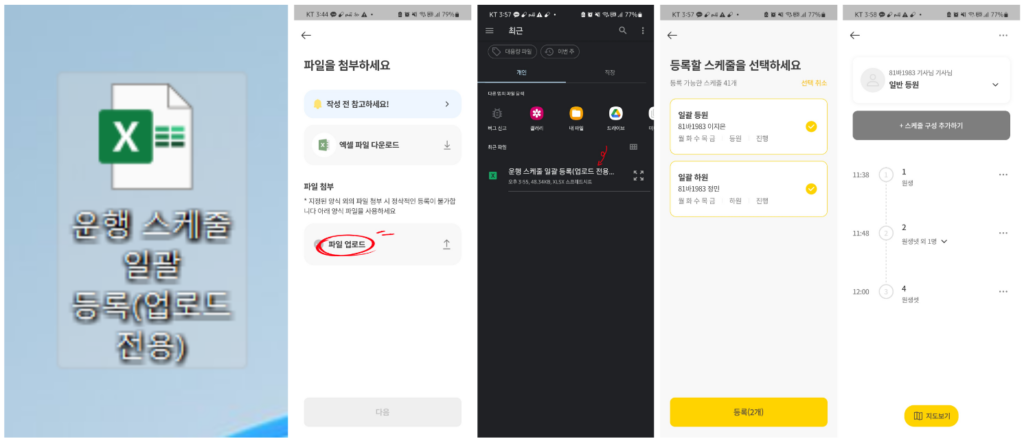
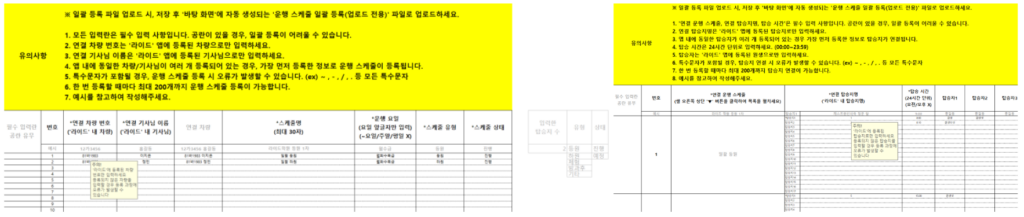 운행 스케줄 파일 등록 전용 엑셀 양식 (확장자명 : xlsm)
운행 스케줄 파일 등록 전용 엑셀 양식 (확장자명 : xlsm)
1. [메뉴] – [운행 스케줄] – [운행 스케줄 만들기] – [파일 등록하기]로 진입하세요.
2. 작성 전 참고 사항(엑셀 사용법, 주의사항)을 숙지한 후, 지정된 엑셀 파일 양식(.xlsm)을 다운로드 받 으세요.
3. 다운로드 받은 양식 파일에 등록할 스케줄 정보를 입력하세요.
(해당 파일은 xlsm 파일로 모바일/태블릿/카카오톡 지원 불가, 작성 및 파일 전송 시 참고)
4. 파일을 작성한 해당 PC 바탕화면에 자동 저장된 업로드 전용 파일(.xlsx)을 업로드하세요.
(해당 파일은 xlsx 파일로 카카오톡으로도 전송 가능)
5. 앱에 등록할 스케줄을 선택하세요.
④ 일반 스케줄 만들기
‘일반 스케줄 만들기’란, 라이드 앱에서 운행 경로를 생성하기 위한 가장 기본적인 방법입니다.
해당 기능을 이용하기 위해서는 사전에 탑승지를 등록해야 하며, 탑승지 등록 이후 진행 방법은 아래와 같습니다.
1. [메뉴] – [운행 스케줄] – [운행 스케줄 만들기] – [일반 스케줄 만들기]로 진입하세요.
2. 스케줄 정보를 입력하고 등록하세요.
3. 해당 스케줄에 연결할 탑승지에 대한 각 탑승시간과 탑승자 정보를 입력하여 스케줄을 구성하세요.
뭘 좋아하실 지 몰라서 다 준비해보았습니다!
기존의 일반 스케줄과 파일 업로드를 통한 등록 방법부터
최소한의 정보 입력만으로 스케줄 편성이 가능한 ‘추천 스케줄’과 ‘간단 스케줄’까지~
스케줄을 만들 수 있는 다양한 방법들 중 본인에게 맞는 가장 편리한 방법으로 관리해보세요^^
.
.
.
.
▼ 라이드앱 설치 바로가기 ▼
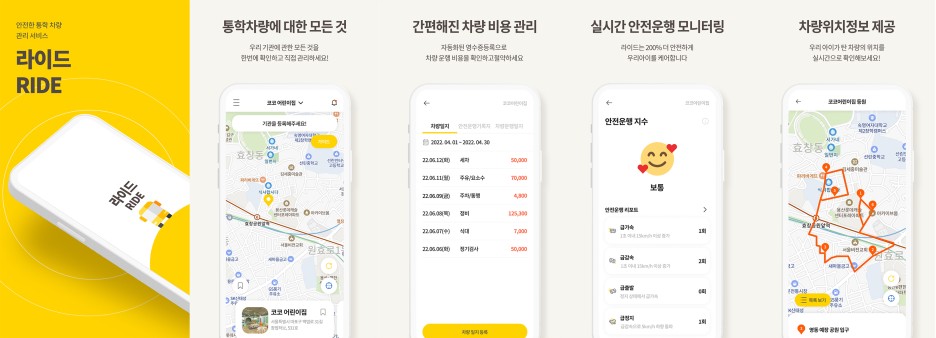
더불어! 세이프 스쿨버스에서 출시한
라이드(RIDE) 어플을 통해
기사님이라면?

원장님이라면?


학부모님이라면?